Sửa lỗi Your Connection Is Not Private Đơn giản & Hiệu quả
Sửa lỗi Your Connection Is Not Private Đơn giản & Hiệu quả
Xem nhanh
Your connection is not private là lỗi thường gặp khi truy cập internet, dù bạn dùng trình duyệt web. Vậy đây là lỗi gì? Cách khắc phục ra sao? Hãy cùng tìm hiểu chi tiết nguyên nhân và cách khắc phục lỗi your connection is not private dưới đây.
>>> Xem thêm: Bảng giá cho thuê Cloud Server (máy chủ ảo)
1. Lỗi your connection is not private là lỗi gì?
Your connection is not private hay còn được gọi là lỗi kết nối của bạn không phải kết nối riêng tư. Lỗi này sẽ xuất hiện khi bạn truy cập vào website. Thông thường, lỗi kết nối riêng tư sẽ xuất hiện khi trình duyệt web cho rằng website bạn đang truy cập không đáng tin cậy. Do đó, trình duyệt web sẽ chặn và không cho bạn truy cập vào trang web đó.
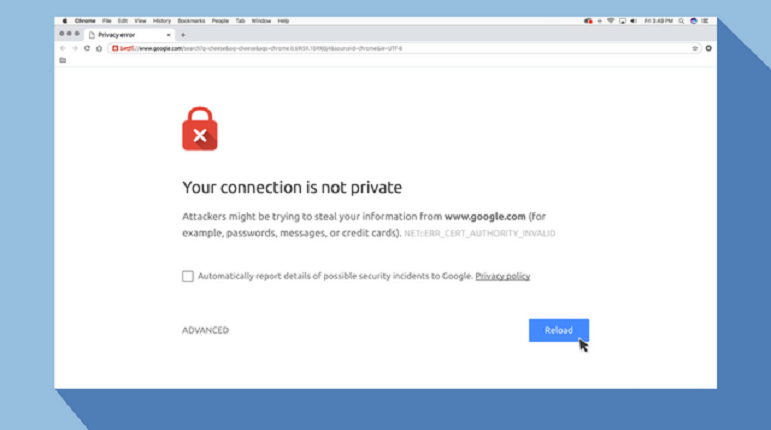
2. Dấu hiệu thông báo lỗi “Your Connection Is Not Private” trên các trình duyệt
Lỗi Your connection is not private sẽ xuất hiện khi bạn bị chặn truy cập website. Khi bạn nhận được thông báo này, bạn sẽ được dẫn tới một đường link mới. Một số trình duyệt có thể sẽ có thông báo đơn giản hơn, bạn sẽ nhận được cảnh báo và không thể truy cập vào website.
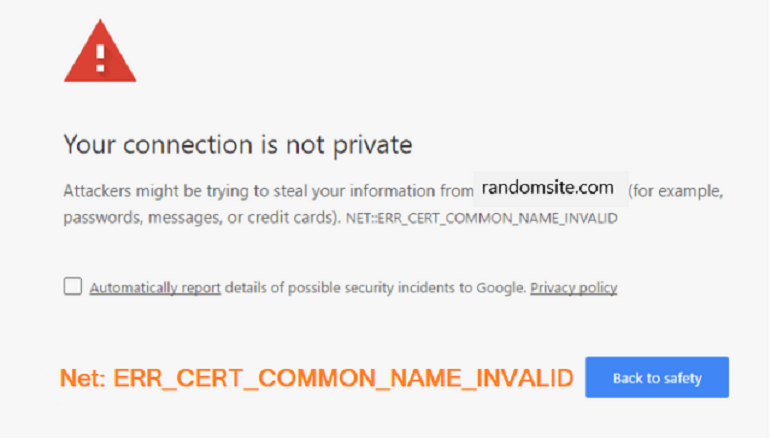
2.1 Google Chrome
Google Chrome sẽ đưa bạn truy cập tới đường link của website đang gặp vấn đề lỗi bảo mật. Trên màn hình, ở giữa sẽ có chấm than màu đỏ cùng với dòng thông báo: Your connection is not private. Lúc này, bạn sẽ không thấy được nội dung hay giao diện website. Google Chrome sẽ cảnh báo về việc có người đang cố đánh cắp thông tin của bạn. Tại thông báo này, bạn có thể cố gắng truy cập website hoặc quay lại trang trước đó.
2.2 Mozilla Firefox
Trình duyệt Firefox cũng sẽ hiện thông báo với dòng chữ: Your connection is not private. Bạn cũng sẽ được cảnh báo rằng cấu hình website bạn đang truy cập không đúng cách. Sau khi nhận được thông báo, bạn có thể chọn quay lại hoặc chọn cài đặt nâng cao để cố gắng truy cập website.
2.3 Safari
Khi truy cập Safari, nếu nhận được thông báo Your connection is not private, bạn cũng sẽ không thể truy cập website này. Safari sẽ thông báo khi cho rằng website bạn đang truy cập là trang web giả mạo hoặc website này đang cố lấy cắp thông tin cá nhân của bạn.
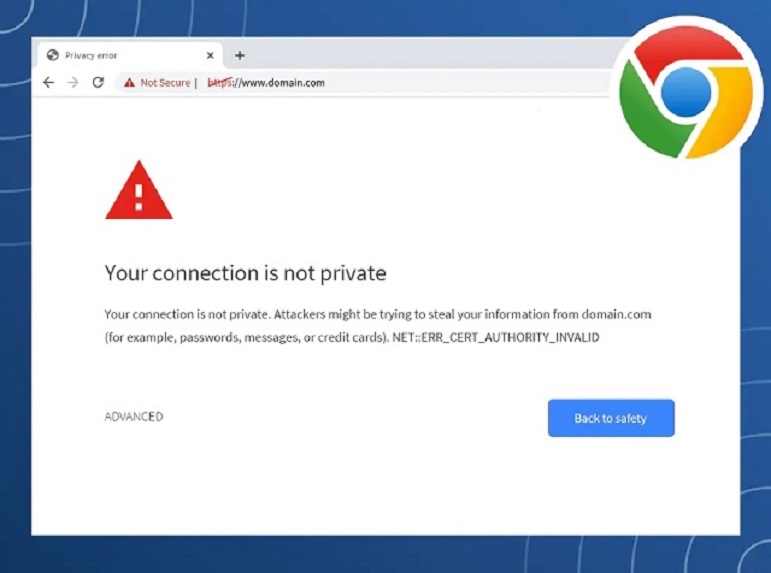
>>> Xem thêm: Fake IP Chrome là gì? 10+ phần mềm Fake IP Chrome tốt nhất
3. Nguyên nhân dẫn đến lỗi “Kết nối của bạn không phải là kết nối riêng tư”?
Lỗi kết nối riêng tư là một lỗi thường gặp ở hầu hết các trình duyệt web. Có rất nhiều nguyên nhân dẫn tới lỗi này:
- Trong trường hợp website có chứng chỉ do bên thứ 3 không được công nhận cung cấp, bạn có thể sẽ nhận được cảnh báo này. Trên thực tế, bất cứ ai cũng có thể tạo chứng chỉ công nhận. Vì thế, các trình duyệt web, đặc biệt là google Chrome sẽ kiểm tra chứng chỉ của bạn để đảm bảo đây là chứng chỉ do một tổ chức uy tín, đáng tin cậy. Trong trường hợp bên cung cấp chứng chỉ không thuộc list được công nhận của Google, bạn sẽ không được cấp quyền truy cập website.
- Chứng chỉ của website chưa được cập nhật: đôi khi, danh sách của trình duyệt sẽ được cập nhật chậm. Vì thế, dù website bạn truy cập được cung cấp bởi một tổ chức uy tín nhưng bạn cũng sẽ không thể truy cập website. Trong trường hợp này, trình duyệt web sẽ không thể xác minh được độ an toàn, tin cậy của website.
- Kết nối không an toàn: khi nhận thấy kết nối với website không an toàn, trình duyệt web của sẽ ngăn bạn truy cập.
4. Cách sửa lỗi Your Connection Is Not Private hiệu quả nhanh chóng (Máy tính)
Khi gặp lỗi your connection is not private, bạn sẽ cảm thấy cực kỳ bất tiện. Đặc biệt là khi bạn đang cần truy cập website. Để sửa trên máy tính, bạn có thể thực hiện một số cách sau:
4.1 Chỉnh lại ngày giờ máy tính
Để sửa lỗi your connection is not private, trước tiên, bạn có thể thử chỉnh lại ngày và thời gian trên máy tính. Đây là cách sửa lỗi cực kỳ đơn giản nên thường được nhiều người nghĩ tới đầu tiên. Để chỉnh lại thời gian trên máy, bạn chỉ cần thực 2 bước dưới đây:
- Bước 1: Truy cập vào phần Setting/cài đặt của Windows trên máy tính.
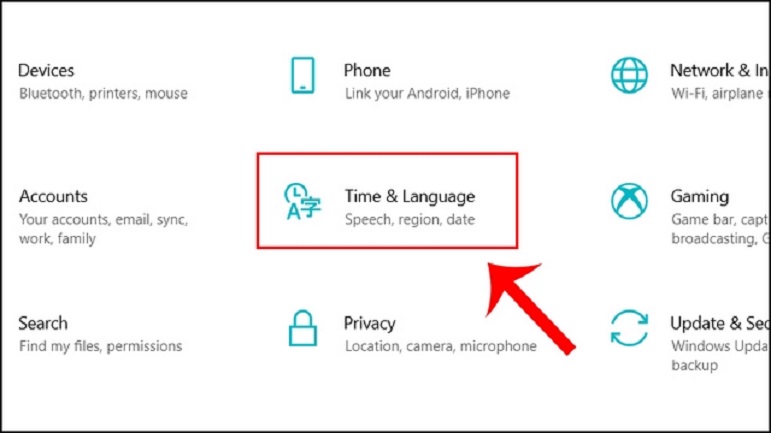
- Bước 2: tìm đến mục Time & Language. Sau đó sửa lại thời gian, ngày giờ cho chính xác.
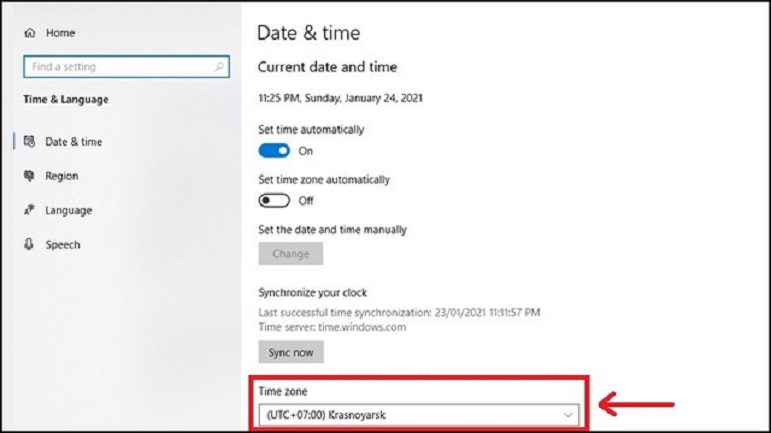
4.2 Thay đổi mạng Wifi
Trong trường hợp lỗi riêng tư, bạn cũng có thể thử cách đổi nguồn phát Wifi. Bạn chỉ cần lựa chọn một wifi khác để truy cập. Trong trường hợp chỉ có một wifi duy nhất, bạn có thể thực hiện các cách khác.

4.3 Thay đổi cài đặt DNS
Để sửa lỗi your connection is not private, bạn có thể thay đổi DNS của thiết bị. Đây là một trong những cách khắc phục your connection is not private rất dễ thực hiện. Thông thường, lỗi kết nối riêng tư sẽ xuất hiện khi DNS của Google là 8.8.8.8 hoặc 8.8.4.4. Trong trường hợp DNS của cloudflare là 1.1.1.1 và 1.0.0.1 thì bạn cũng có thể gặp tình trạng này. Để sửa lỗi kết nối riêng tư, bạn chỉ cần xóa các DNS này đi, sau đó đưa về DNS mặc định của Server là được.
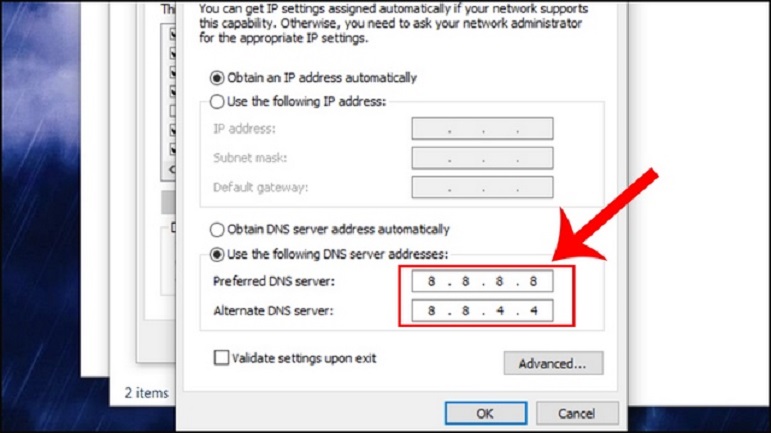
4.4 Dọn dẹp bộ nhớ cookie và cache trên Chrome
Trong trường hợp đã áp dụng các cách trên nhưng chưa thể sửa lỗi kết nối riêng tư và không thể truy cập mạng, bạn có thể dọn dẹp bộ nhớ Cookie của mình. Cách xóa Cookie và Cache rất đơn giản, bạn có thể thực hiện bằng các cách sau:
- Cách 1: Mở trình duyệt web, ở góc bên phải màn hình, chọn mục “Công cụ khác”, sau đó chọn xóa dữ liệu trình duyệt.
- Cách 2: Nhấn tổ hợp phím Ctrl + Shift + Del.
- Cách 3: Nhập đường link: chrome://settings/clearBrowserData vào thanh địa chỉ. Sau đó nhấn Enter.
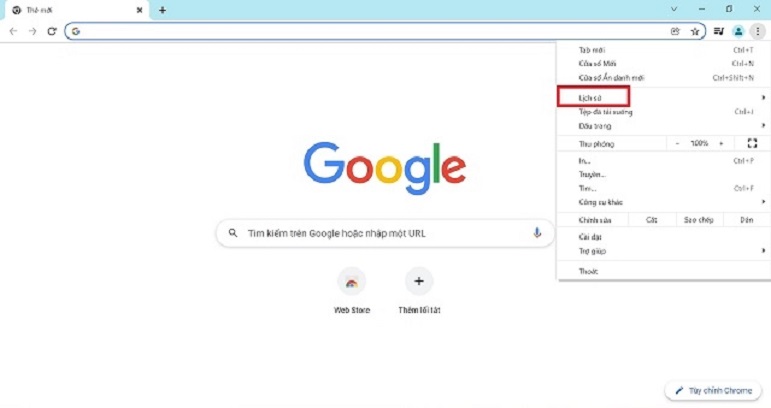
Sau khi thực hiện 1 trong 3 cách trên, bạn sẽ thấy giao diện xóa dữ liệu duyệt web trên màn hình trình duyệt. Hãy chọn các nội dung bạn muốn xóa bằng cách tích vào ô vuông, sau đó chọn mục “xóa dữ liệu”. Cuối cùng, bạn chỉ cần tắt trình duyệt web và khởi động lại là đã có thể sử dụng.
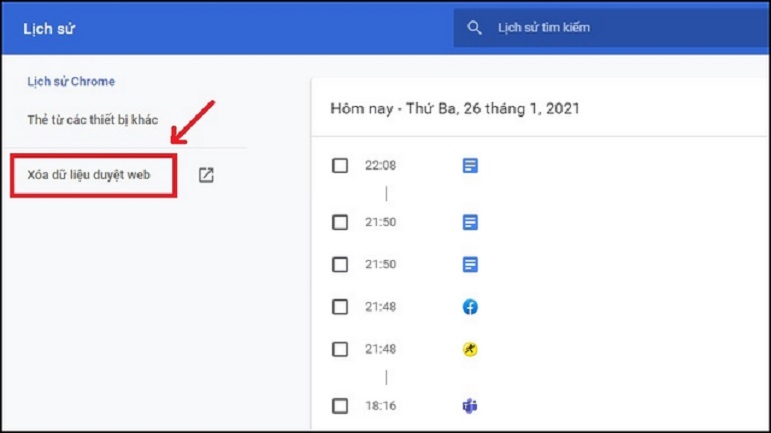
4.5 Reset trình duyệt Chrome máy tính
Để reset trình duyệt Chrome, bạn chỉ cần thực hiện 3 bước cực kỳ đơn giản dưới đây:
- Bước 1: Mở trình duyệt Chrome, chọn biểu tượng dấu 3 chấm ở góc phía trên, bên phải màn hình.

- Bước 2: Chọn Cài đặt >> Chọn cài đặt nâng cao. Sau đó tìm đến mục Khôi phục cài đặt về mặc định ban đầu.
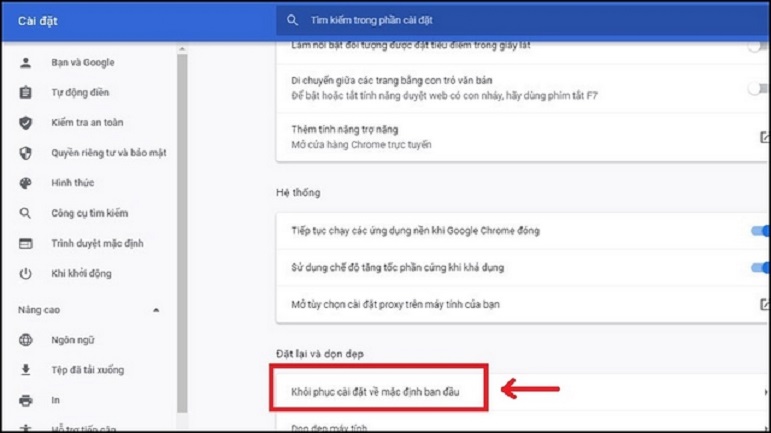
- Bước 3: Đặt lại các tùy chọn cài đặt.
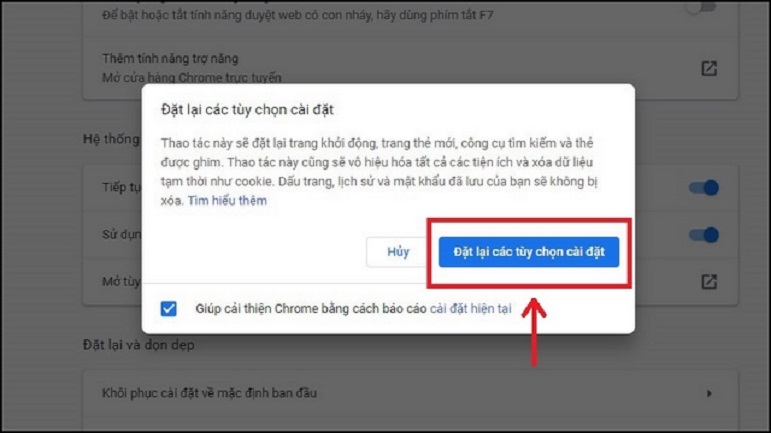
4.6 Kiểm tra các phần mềm diệt virus trên máy tính
Đôi khi, lỗi your connection is not private có thể do nguyên nhân đến từ phần mềm diệt virus. Khi VPN xung đột với phần mềm diệt Virus, trình duyệt sẽ tự động chặn một số SSL. Để khắc phục tình trạng này, bạn có thể thử khắc phục bằng cách vô hiệu hóa/tạm dừng các chương trình diệt Virus trên máy tính để kiểm tra.
>>> Xem thêm: Google Authenticator là gì? Hướng dẫn cài đặt và sử dụng chi tiết
5. Cách sửa lỗi Your Connection Is Not Private hiệu quả (Điện thoại)
Không chỉ trên máy tính, lỗi your connection is not private cũng có thể xuất hiện trên điện thoại. Để sửa lỗi kết nối riêng tư trên điện thoại, bạn có thể thực hiện các cách sau:
5.1 Thay đổi cài đặt ngày giờ điện thoại
Tương tự như máy tính, lỗi your connection is not private có thể xuất hiện do giờ điện thoại chưa chính xác. Để sửa lỗi, bạn cần truy cập mục cài đặt trên điện thoại, chọn ngày và giờ. Sau đó chỉnh lại thời gian cho chính xác.
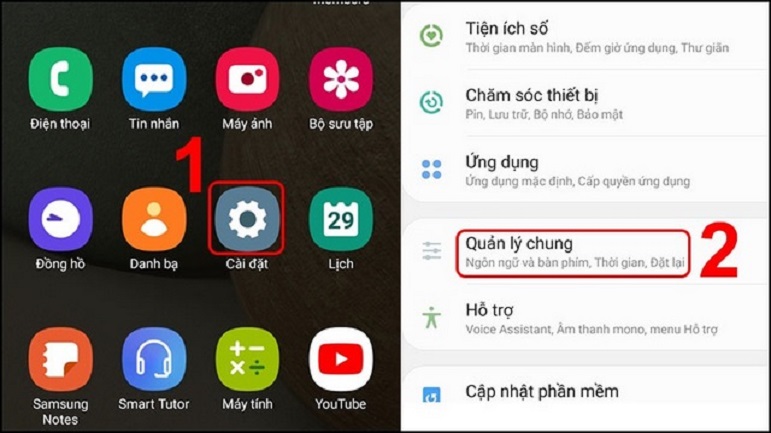
5.2 Thay đổi mạng Wifi
Mạng wifi cũng có thể ảnh hưởng tới kết nối trên điện thoại. Để sửa lỗi, bạn cần lựa chọn một wifi khác để sử dụng.
5.3 Xóa dữ liệu, bộ nhớ trình duyệt web
Cũng như cách xóa bộ nhớ Chrome trên máy tính, trên điện thoại, bạn có thể xóa bộ nhớ Chrome bằng cách:
- Bước 1: Mở ứng dụng Chrome trên điện thoại, chọn mục cài đặt. Sau đó chọn phần cài đặt website.
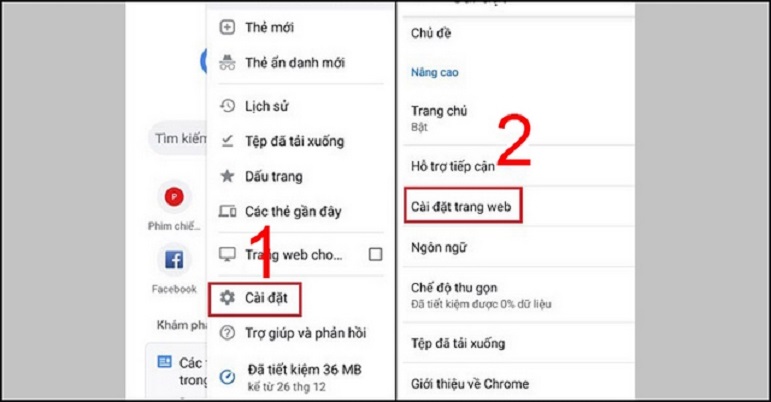
- Bước 2: Chọn mục dữ liệu đã lưu trữ, chọn xóa dữ liệu duyệt web.
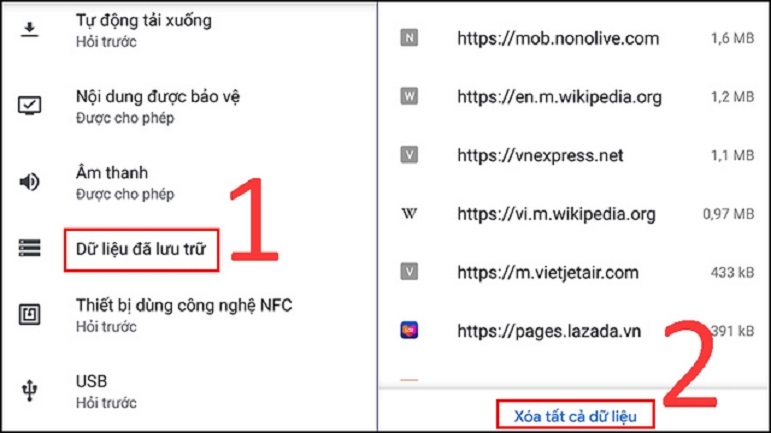
5.4 Tắt phần mềm diệt virus cài trên điện thoại
Nếu điện thoại của bạn đang sử dụng các phần mềm diệt virus, bạn nên kiểm tra ứng dụng này. Bởi rất có thể lỗi your connection is not private đang gặp phải là do chương trình diệt virus của bạn đang quét bảo mật. Phần mềm cho rằng website bạn đang truy cập là website độc hại/bị nhiễm virus. Từ đó chặn việc truy cập website. Bạn có thể tắt hoặc gỡ hẳn phần mềm diệt virus này để có thể truy cập trang web.
5.5 Truy cập web bằng tab Chrome ẩn danh
Để sửa lỗi your connection is not private, trên điện thoại, bạn có thể truy cập dưới trạng thái ẩn danh. Đây là cách làm được nhiều người áp dụng và đã thành công sửa lỗi kết nối riêng tư.
6. Cách tiếp tục truy cập khi trang web báo lỗi “Your Connection Is Not Private”
Trong trường hợp không kịp sửa lỗi hoặc không biết cách sửa lỗi, bạn có thể lựa chọn cách truy cập ngay cả khi trang web báo lỗi. Chỉ cần bấm vào nút Nâng cao, sau đó chọn Tiếp tục truy cập (không an toàn). Tuy nhiên, bạn nên kiểm tra nguyên nhân và sửa lỗi để đảm bảo an toàn trong quá trình truy cập website.
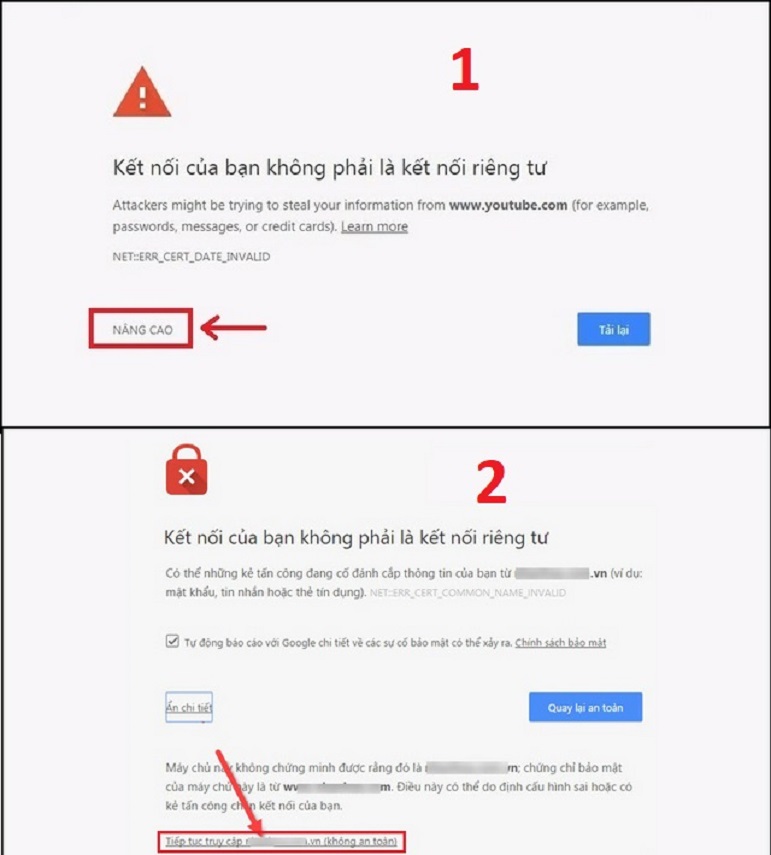
Những bài viết liên quan:
- 2FA là gì? Hướng dẫn cài đặt và kích hoạt bảo mật 2FA
- Pentest là gì? Tìm hiểu về Penetration Testing từ A đến Z
- Mã hóa là gì? Vai trò và các loại mã hóa phổ biến nhất
- 10+ Cách sửa lỗi dns_probe_finished_nxdomain hiệu quả
Hy vọng qua bài viết trên đây của FPT Cloud, bạn đã hiểu your connection is not private là lỗi gì, từ đó biết cách sửa lỗi your connection is not private. Đây là lỗi thường gặp khi truy cập website, ảnh hưởng tới quá trình truy cập, sử dụng internet. Vì thế, việc hiểu rõ về lỗi truy cập riêng tư và biết cách sửa lỗi sẽ giúp bạn có những trải nghiệm web tốt hơn.



















